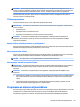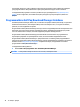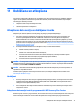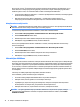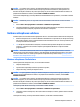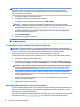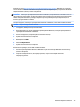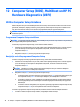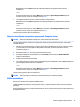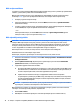User Guide - Windows 7
Table Of Contents
- Iepazīšanās
- Iepazīšanās ar datoru
- Savienojuma izveide ar tīklu
- Savienojuma izveide ar bezvadu tīklu
- Savienojuma izveide ar vadu tīklu
- Navigācija, izmantojot tastatūru, skārienžestus un rādītājierīces
- Multivide
- Barošanas pārvaldība
- Datora izslēgšana
- Enerģijas opciju iestatīšana
- Enerģijas taupīšanas stāvokļu lietošana
- Akumulatora enerģijas lietošana
- Papildinformācijas par akumulatoru atrašana
- Akumulatora pārbaudes rīka lietošana
- Atlikušā akumulatora uzlādes līmeņa parādīšana
- Akumulatora izlādes laika paildzināšana
- Zema akumulatora uzlādes līmeņa pārvaldība
- Akumulatora ievietošana un izņemšana
- Akumulatora enerģijas ekonomēšana
- Maināmā akumulatora glabāšana
- Atbrīvošanās no maināmā akumulatora
- Maināmā akumulatora nomaiņa
- Ārēja maiņstrāvas avota lietošana
- Programmatūras satura atjaunošana, izmantojot Intel Smart Connect Technology (tikai dažiem modeļiem)
- Ārējās kartes un ierīces
- Diskdziņi
- Drošība
- Datora aizsardzība
- Paroļu lietošana
- Pretvīrusu programmatūras lietošana
- Ugunsmūra programmatūras lietošana
- Kritisku drošības atjauninājumu instalēšana
- Programmatūras HP Client Security Manager lietošana
- Programmas HP Touchpoint Manager lietošana (tikai dažiem modeļiem)
- Papildu drošības kabeļa uzstādīšana
- Pirkstu nospiedumu lasītāja lietošana (tikai dažiem modeļiem)
- Apkope
- Dublēšana un atkopšana
- Computer Setup (BIOS), MultiBoot un HP PC Hardware Diagnostics (UEFI)
- Atbalsts
- Specifikācijas
- Pieejamība
- Datora sagatavošana ceļojumam vai transportēšanai
- Problēmu novēršana
- Resursi problēmu novēršanai
- Problēmu novēršana
- Neizdodas startēt datoru
- Datora ekrāns ir tukšs
- Programmatūra nedarbojas pareizi
- Dators ir ieslēgts, taču nereaģē
- Dators ir pārmērīgi silts
- Nedarbojas kāda no ārējām ierīcēm
- Nedarbojas bezvadu tīkla savienojums
- Disks netiek atskaņots
- Filma netiek rādīta ārējā displejā
- Diska ierakstīšanas process nesākas vai arī tiek apturēts pirms pabeigšanas
- Elektrostatiskā izlāde
- Alfabētiskais rādītājs
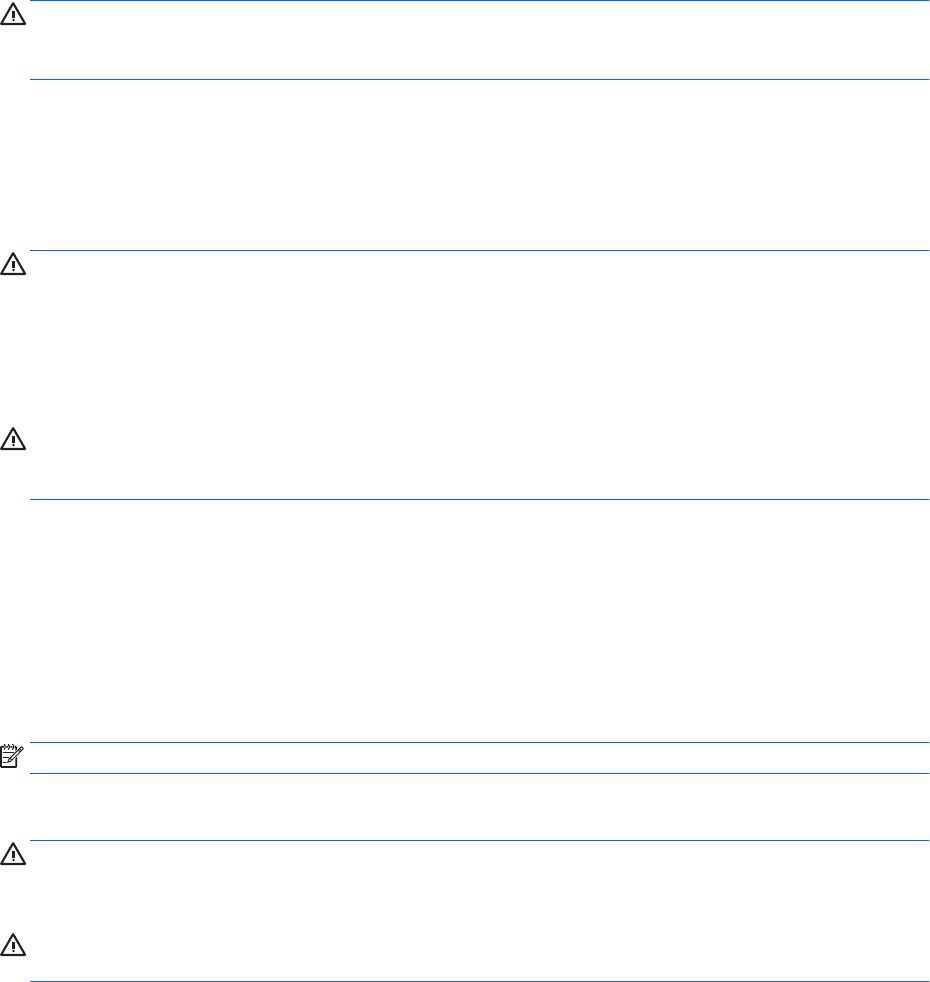
UZMANĪBU! Neizmantojiet spēcīgus tīrīšanas līdzekļus, jo tie var neatgriezeniski sabojāt jūsu datoru. Ja
nezināt, vai tīrīšanas līdzeklis ir paredzēts datora tīrīšanai, iepazīstieties ar produkta saturu, lai pārliecinātos,
vai tajā nav iekļautas tādas sastāvdaļas kā spirts, acetons, salmiaks, metilēna hlorīds un ogļūdeņraži.
Šķiedraini materiāli, piemēram, papīra dvieļi, var saskrāpēt datora virsmas. Skrāpējumos laika gaitā var
uzkrāties netīrumi un tīrīšanas līdzekļi.
Tīrīšanas procedūras
Lai drošā veidā tīrītu datoru, veiciet šajā sadaļā aprakstītās procedūras.
BRĪDINĀJUMS! Lai izvairītos no elektriskās strāvas trieciena vai komponentu bojājumiem, netīriet datoru,
kad tas ir ieslēgts.
●
Izslēdziet datoru.
●
Atvienojiet datoru no maiņstrāvas avota.
●
Atvienojiet visas ārējās ierīces, kurām ir pievienota strāvas padeve.
UZMANĪBU! Lai izvairītos no iekšējo komponentu bojājumiem, nesmidziniet tīrīšanas līdzekļus vai
šķidrumus tieši uz datora virsmām. Uz virsmas nonācis šķidrums var izraisīt neatgriezeniskus iekšējo
komponentu bojājumus.
Displeja tīrīšana (vienkorpusa datori un piezīmjdatori)
Uzmanīgi noslaukiet displeju ar mīkstu bezplūksnu drānu, kas ir samitrināta spirtu nesaturošā stikla tīrīšanas
līdzeklī. Pirms displeja aizvēršanas pārliecinieties, vai tas ir sauss.
Sānu virsmu un vāka tīrīšana
Sānu virsmu un vāka tīrīšanai izmantojiet mīkstu mikrošķiedru drānu vai zamšādas drānu, kas ir samitrināta
kādā no iepriekš norādītajiem tīrīšanas līdzekļiem, vai piemērotu vienreizlietojamo salveti.
PIEZĪME. Tīrot datora vāku, veiciet apļveida kustības, lai labāk notīrītu netīrumus.
Skārienpaneļa, tastatūras un peles tīrīšana
BRĪDINĀJUMS! Lai samazinātu elektrotraumu gūšanas vai iekšējo komponentu bojājuma risku, tastatūras
tīrīšanai nelietojiet putekļu sūcēju. Putekļu sūcējs uz tastatūras virsmas var atstāt mājsaimniecības
netīrumus.
UZMANĪBU! Lai izvairītos no iekšējo komponentu bojājumiem, nepieļaujiet šķidruma iekļūšanu starp
taustiņiem.
●
Skārienpaneļa, tastatūras un peles tīrīšanai izmantojiet mīkstu mikrošķiedru drānu vai zamšādas drānu,
kas ir samitrināta kādā no iepriekš norādītajiem tīrīšanas līdzekļiem, vai piemērotu vienreizlietojamo
salveti.
●
Lai nepieļautu taustiņu iestrēgšanu un no tastatūras spraugām iztīrītu putekļus, plūksnas un citas
daļiņas, izmantojiet saspiesta gaisa balonu ar salmiņa uzgali.
Programmu un draiveru atjaunināšana
HP iesaka regulāri atjaunināt programmas un draiverus uz to jaunākajām versijām. Atjauninājumi var atrisināt
problēmas, kā arī uzstādīt datorā jaunas funkcijas un opcijas. Tehnoloģijas nepārtraukti attīstās un
atjauninātas programmas, un draiveri nodrošina iespēju datorā darboties jaunākajām pieejamajām
Programmu un draiveru atjaunināšana 69